คำถาม
ปัญหา: จะใช้ประโยชน์จากตัวตรวจสอบกิจกรรมได้อย่างไร
ฉันหาตัวจัดการงานใน Mac เครื่องใหม่ไม่พบ มันอยู่ที่ไหน?
เฉลยคำตอบ
การตรวจสอบกิจกรรม ทำงานเป็นเครื่องมือวินิจฉัยหลักที่สามารถแจ้งให้คุณทราบอย่างชัดเจนถึงกระบวนการปัจจุบันและกระบวนการที่แอบแฝงใน Mac ของคุณ มันทำหน้าที่เหมือนกับตัวจัดการงานบนระบบปฏิบัติการ Windows ดังนั้น คุณสามารถติดตามกระบวนการอุปกรณ์ของคุณได้ ฟังก์ชันต่างๆ ของแอปพลิเคชันช่วยให้คุณระบุกระบวนการที่ผิดพลาด แก้ไขข้อผิดพลาด และหยุดงานที่น่าสงสัยได้ ทำงานเป็นเครื่องมือวินิจฉัยหลักที่สามารถแจ้งให้คุณทราบอย่างชัดเจนถึงกระบวนการปัจจุบันและกระบวนการที่แอบแฝงใน Mac ของคุณ มันทำหน้าที่เหมือนกับตัวจัดการงานบนระบบปฏิบัติการ Windows ดังนั้น คุณสามารถติดตามกระบวนการอุปกรณ์ของคุณได้ ฟังก์ชันต่างๆ ของแอปพลิเคชันช่วยให้คุณระบุกระบวนการที่ผิดพลาด แก้ไขข้อผิดพลาด และหยุดงานที่น่าสงสัยได้
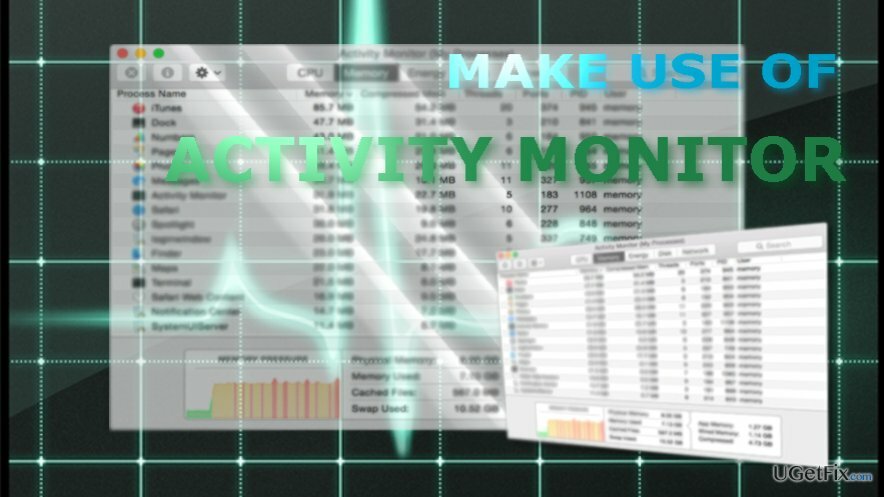
ฟังก์ชันที่ใช้งานมากที่สุดอย่างหนึ่งของ Activity Monitor คือความสามารถในการให้อยู่ในขั้นตอนการใช้งาน CPU (หน่วยประมวลผลกลาง) คุณสามารถระบุได้ว่ากระบวนการใดกำลังทำงานอยู่ ซึ่งกระบวนการใดที่เปิดตัวก่อนหน้านี้
หากคอมพิวเตอร์ของคุณทำงานช้า แอพเป็นเครื่องมือหลักที่ช่วยคุณระบุสาเหตุของปรากฏการณ์ดังกล่าว แท็บ CPU แสดงข้อมูลภาพซึ่งกระบวนการใช้พลังงานจำนวนมาก คุณสามารถเลือกได้ว่าต้องการแอปใดแอปหนึ่งหรืออีกแอปหนึ่ง
ในทำนองเดียวกัน คุณสามารถระบุกระบวนการที่ผิดพลาดได้ มีความหมายถึงโปรแกรมที่มีบั๊กกี้หรือแม้กระทั่งการปรากฏตัวที่เป็นอันตราย ไม่ควรละเลยกระบวนการดังกล่าว เนื่องจากจะส่งผลโดยตรงต่อฮาร์ดแวร์ – พัดลมระบายความร้อน คุณยังสามารถระบุตำแหน่งของไฟล์ที่ทำให้เกิดการใช้ CPU ที่ผิดปกติได้ คุณลักษณะนี้มีประโยชน์อย่างยิ่งในกรณีของมัลแวร์
เมื่อเปรียบเทียบกับ Windows Task Manager แล้ว Activity Monitor มีข้อได้เปรียบ มันระบุอย่างชัดเจนว่ากระบวนการใดที่ Mac OS รู้จัก และกระบวนการใดที่มาจากแหล่งที่น่าสงสัย มันเป็นคุณสมบัติที่ใช้งานได้จริง เนื่องจากมัลแวร์ที่ซับซ้อนกว่านั้นมักจะปลอมตัวภายใต้ชื่อไฟล์ระบบที่ถูกต้องตามกฎหมาย ดังนั้น การพิจารณาว่ากระบวนการมีต้นกำเนิดที่ร้ายกาจจะกลายเป็นเรื่องยุ่งยากหรือไม่
ในทำนองเดียวกัน คุณสามารถตรวจสอบอัตราการใช้พลังงาน จำนวนหน่วยความจำ RAM ที่กระบวนการใดกระบวนการหนึ่งใช้ประโยชน์ได้ นอกจากแท็บดิสก์ ซึ่งช่วยให้คุณค้นพบจำนวนข้อมูลที่ประมวลผลจากฮาร์ดแวร์ของคุณ แท็บเครือข่ายยังให้คุณค้นหาจำนวนและปริมาณการใช้ข้อมูลของข้อมูลขาเข้าและขาออก มีข้อดีหลายประการอื่น ๆ ของโปรแกรม แต่เราจะอธิบายสั้น ๆ ว่าคุณสามารถเข้าถึงการตรวจสอบกิจกรรมและฆ่ากระบวนการที่ร่มรื่นได้อย่างไร
เปิดการตรวจสอบกิจกรรม
ในการกู้คืนประสิทธิภาพสูงสุดของคอมพิวเตอร์ คุณต้องซื้อ. เวอร์ชันลิขสิทธิ์ เครื่องซักผ้า Mac X9 เครื่องซักผ้า Mac X9 ซอฟต์แวร์ซ่อมแซม
โดยปกติ คุณจะต้องเปิด Finder จากนั้นคลิกที่ Application จากนั้นค้นหา Activity Monitor คุณสามารถเปิดแอปด้วย สปอตไลท์ หรือ อัลเฟรด เร็วกว่ามาก เพียงป้อนตัวอักษรสองสามตัว
ยุติกระบวนการ
ในการกู้คืนประสิทธิภาพสูงสุดของคอมพิวเตอร์ คุณต้องซื้อ. เวอร์ชันลิขสิทธิ์ เครื่องซักผ้า Mac X9 เครื่องซักผ้า Mac X9 ซอฟต์แวร์ซ่อมแซม
ในกรณีที่คุณเจอเว็บไซต์ที่ร่มรื่นหรือหน้าเว็บที่เตือนคุณด้วยข้อความหลอกลวงจากการสนับสนุนด้านเทคนิค คุณจะต้องปิดเบราว์เซอร์อย่างแรง (ในกรณีที่เบราว์เซอร์ของคุณไม่ตอบสนอง) ก่อนหน้านั้น ขอแนะนำเป็นอย่างยิ่งให้สร้างแป้นพิมพ์ลัดไปยังแอป FastScripts ซอฟต์แวร์จะช่วยให้คุณทำอย่างนั้นได้
เมื่อคุณเปิดตัวตรวจสอบกิจกรรมแล้ว ให้ค้นหางานของเว็บไซต์หรือแอพที่ทำให้เกิดความสงสัย คลิกที่ไฮไลท์ จากนั้นคลิกที่ปุ่ม x ที่ปรากฏ แล้วเลือก บังคับออก. ยืนยันการตัดสินใจของคุณที่จะฆ่ากระบวนการ
ค้นหาเส้นทางต้นทางของไฟล์
ในการกู้คืนประสิทธิภาพสูงสุดของคอมพิวเตอร์ คุณต้องซื้อ. เวอร์ชันลิขสิทธิ์ เครื่องซักผ้า Mac X9 เครื่องซักผ้า Mac X9 ซอฟต์แวร์ซ่อมแซม
ในกรณีที่คุณจัดการกับมัลแวร์ macOS คุณอาจไม่สามารถค้นหาแอปพลิเคชันต้นทางได้อย่างง่ายดาย โดยเฉพาะอย่างยิ่งหากไม่มี ดังนั้น คุณจะต้องค้นหาตำแหน่งของมัน
- ไฮไลท์งานแล้วกดปุ่ม “ผม” ที่ด้านบนข้างปุ่ม ล้มเลิก ปุ่ม.
- หน้าต่างใหม่จะปรากฏขึ้นซึ่งให้ข้อมูลสำคัญเกี่ยวกับแอปพลิเคชันและที่มาของแอปพลิเคชัน
- คลิกที่ ตัวอย่าง ปุ่มทางด้านซ้าย
- โดยจะเปิดเผยรายละเอียดเพิ่มเติมเกี่ยวกับกระบวนการ รวมถึงเวอร์ชันและเส้นทาง
ในกรณีที่คุณระบุกระบวนการหรือแอพที่เป็นอันตราย อย่าเพิกเฉยและกำจัดมัน เครื่องมือหนึ่งที่ช่วยในสถานการณ์ดังกล่าวคือ Reimageเครื่องซักผ้า Mac X9. นอกจากนี้ยังมี macOS ที่เทียบเท่า
เพิ่มประสิทธิภาพระบบของคุณและทำให้มันทำงานได้อย่างมีประสิทธิภาพมากขึ้น
เพิ่มประสิทธิภาพระบบของคุณตอนนี้! หากคุณไม่ต้องการตรวจสอบคอมพิวเตอร์ด้วยตนเองและพยายามค้นหาปัญหาที่ทำให้คอมพิวเตอร์ช้าลง คุณสามารถใช้ซอฟต์แวร์เพิ่มประสิทธิภาพตามรายการด้านล่าง โซลูชันทั้งหมดเหล่านี้ได้รับการทดสอบโดยทีมงาน ugetfix.com เพื่อให้แน่ใจว่าจะช่วยปรับปรุงระบบ ในการเพิ่มประสิทธิภาพคอมพิวเตอร์ของคุณด้วยการคลิกเพียงครั้งเดียว ให้เลือกหนึ่งในเครื่องมือเหล่านี้:
เสนอ
ทำมันตอนนี้!
ดาวน์โหลดเครื่องมือเพิ่มประสิทธิภาพคอมพิวเตอร์ความสุข
รับประกัน
หากคุณไม่พอใจและคิดว่าไม่สามารถปรับปรุงคอมพิวเตอร์ของคุณได้ โปรดติดต่อเรา! โปรดให้รายละเอียดทั้งหมดที่เกี่ยวข้องกับปัญหาของคุณกับเรา
กระบวนการซ่อมแซมที่ได้รับสิทธิบัตรนี้ใช้ฐานข้อมูล 25 ล้านส่วนประกอบที่สามารถแทนที่ไฟล์ที่เสียหายหรือสูญหายในคอมพิวเตอร์ของผู้ใช้
ในการซ่อมแซมระบบที่เสียหาย คุณต้องซื้อเครื่องมือกำจัดมัลแวร์เวอร์ชันลิขสิทธิ์

อินเทอร์เน็ตส่วนตัว เป็น VPN ที่สามารถป้องกันผู้ให้บริการอินเทอร์เน็ตของคุณ รัฐบาลและบุคคลที่สามไม่ให้ติดตามออนไลน์ของคุณและอนุญาตให้คุณไม่เปิดเผยตัวตนโดยสมบูรณ์ ซอฟต์แวร์นี้มีเซิร์ฟเวอร์เฉพาะสำหรับการทอร์เรนต์และการสตรีม เพื่อให้มั่นใจถึงประสิทธิภาพสูงสุดและไม่ทำให้คุณช้าลง คุณยังสามารถข้ามข้อจำกัดทางภูมิศาสตร์และดูบริการต่างๆ เช่น Netflix, BBC, Disney+ และบริการสตรีมมิ่งยอดนิยมอื่นๆ ได้โดยไม่มีข้อจำกัด ไม่ว่าคุณจะอยู่ที่ไหน
การโจมตีของมัลแวร์ โดยเฉพาะอย่างยิ่งแรนซัมแวร์ เป็นอันตรายที่ใหญ่ที่สุดต่อไฟล์รูปภาพ วิดีโอ ที่ทำงาน หรือโรงเรียนของคุณ เนื่องจากอาชญากรไซเบอร์ใช้อัลกอริธึมการเข้ารหัสที่แข็งแกร่งเพื่อล็อคข้อมูล จึงไม่สามารถใช้งานได้อีกต่อไปจนกว่าจะจ่ายค่าไถ่เป็น bitcoin แทนที่จะจ่ายเงินให้แฮกเกอร์ คุณควรลองใช้ทางเลือกอื่นก่อน การกู้คืน วิธีการที่สามารถช่วยให้คุณดึงข้อมูลบางส่วนที่สูญหายได้อย่างน้อย มิฉะนั้น คุณอาจสูญเสียเงินพร้อมกับไฟล์ หนึ่งในเครื่องมือที่ดีที่สุดที่สามารถกู้คืนไฟล์ที่เข้ารหัสได้อย่างน้อย - การกู้คืนข้อมูล Pro.